텐키 슬림 기계식 키보드 키크론 K5
안녕하세요 맥쓰사에서 키크론 K5 체험단에 뽑혀 체험한 후기를 공유해볼려고 합니다.
제일 먼저 이야기하고 싶은 것은 "쫀득"한 키도브 감입니다. 이전에는 키크론 K10을 사용중이었는데 K10은 하늘을 날아다니는 느낌이라면 K5는 "쫀득"한 키감입니다. 청축을 받았는데, 좀 시그럽지 않을까 걱정하였는데, 아니 이게 "청축이야?" 할 정도로 소리는 크지 않고 쫀득한 키감에 키 입력을 할만큼 재미있는-조금 말을 더 보태면-글이 자동으로 써지는 듯한 느낌입니다.
제품수령
택배를 받았을 때의 사진입니다.

키크론 K5 수령
노란색 택배 봉투를 벗겨내면 영롱한 키크론 K5 상자가 나옵니다. 새상품은 언제나 설레지요.

다음 사진은 상자를 열었을 때의 사진입니다.

자세한 구성품을 포함한 사진입니다.

구성품으로는 키크폰 K5 키보드 본체, USB-C 타입의 케이블, 윈도우 키캡, 키캡 리무버로 구성 되어 있습니다.
최초의 구성품은 맥과 동일한 키 레이아웃을 제공하고 추가로 윈도우 키캡을 제공하여 윈도우 레이아웃으로도 변경하여 사용할 수 있습니다.
키크론 K5 특징
. 로우프로파일스위치-초슬림키보드
. 핫스왑지원(옵티컬)
. 맥&윈도우 호환
. 유무선공용(블루투스5.1)
. 알루미늄 프레임
. 104키 풀배열
. 최대 3대 동시 멀티 페어링
. USB type-C 케이블 연결 및 충전
로우프로파일 스위치
기존에 사용하던 K10과 확실한 차이는 얇다는 것이다.

기계식 스위치 비교-출처(키크론)

아래 키보드는 K10이고 위가 K5이다. 보기에도 거의 2대 이상 차이날 정도로 두께에서 차이가 많이 납니다. K5 제원을 보면 가장 두꺼운 부분으 22mm이고 아래쪽 얇은 부분은 17mm 입니다.
핫스왑지원
K5는 스위치를 교체할 수 있다. 다양한 스위치를 취향에 맞추어 교체해서 사용할 수 있다.

키크론 로우프로파일 옵티컬 스위치는 옵티컬 적축, 옵티컬 청축, 옵티컬 갈축이 있다.
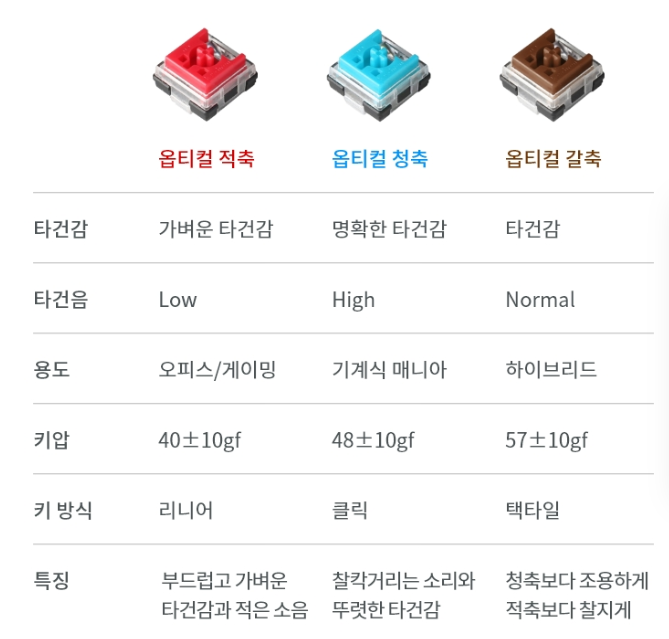
키크론 옵티컬 적축 청축 갈축 비교-출처(키크론)
<<출철-K5 – 키크론 Keychron>>
맥환경 최적화 키보드
필자가 많은 기계식 키보드 중에서 키크론을 선택한 가장 큰 이유 중 하나는 맥 환경에 최적화되어 있다는 것이다. 맥OS 친화적인 키보드로 멀티미디어 키부터 커맨드 키까지 편리한 레이아웃을 제공한다.
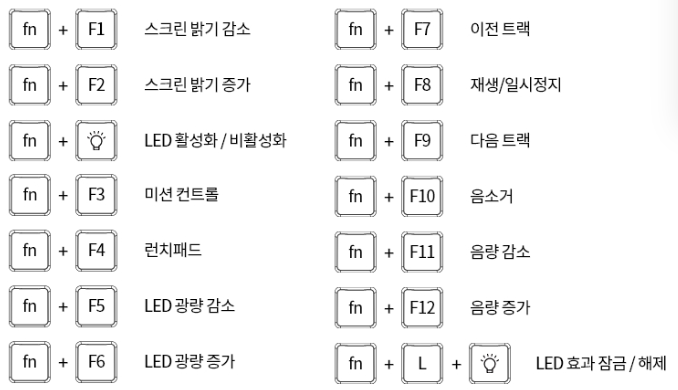
일반 맥북 키보드에서 지원하는 펑션키를 제공한다. 필자는 맥북을 10년 넘게 사용해서 맥북 키보드 환경을 제공하는 것은 매우 유익하고 편리한 선택이다.
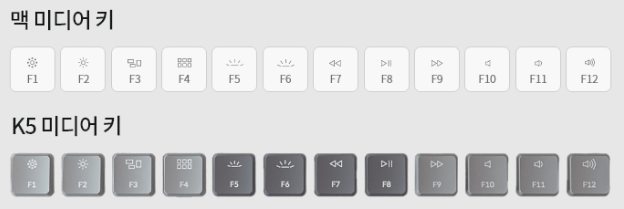
키크론 K5 맥미디어키맵-출처(키크론 홈페이지)
또한 맥 뿐 아니라 윈도우 사용자에게도 최적화되어 있습니다.
윈도우 사용자를 위해 윈도우 전용 키캡을 추가로 제공합니다. 동봉된 키캡 리무버로 사용자의 작업 환경에 맞게 키캡을 편리하게 교체하여 사용하면 됩니다.
Bluetooth 5.1 연결
. 블루투스로 깔끔한 데스크 환경을 만들 수 있으며, 유선으로 안정적인 업무 환경을 만들수도 있습니다. 나의 작업 환경에 따라서 선택적으로 유선, 무선 연결해서 작업을 하면 됩니다.
먼저 유선으로 연결하고자 하면, C-type 포트에 케이블을 연결하여 사용하면 된다. 유선을 연결하였다면, 아래쪽에 ‘BT/OFF/Cable’에서 스위치를 ‘Cable’을 선택하여 유선 키보드 환경을 설정한다.
만일 BT연결을 하고자 한다면, ‘BT/OFF/Cable’에서 ‘BT’를 선택하여 무선 키보드 환경으로 설정하여 사용하면 된다.
또한 가운데 스위치는 ‘Win, Android / Mac’ 운영체제를 선택할 수 있다. K10을 맥에 연결하면 ‘MAC’에 스위치를 설정하고 사용하면 된다. 만일 윈도우나 Android 등의 운영체제를 사용한다면 ‘Win, Android’를 선택하여 사용한다.
최대 3대 동시 멀티페어링
키크론 K5 키보드는 최대 3개의 디바이스에 멀티페어링을 지원합니다. 스마트폰, 노트북, 아이패드 등의 디바이스에 페어링을 한 후, 상황에 따라 디바이스를 옮겨가면서 입력이 가능하다.
fn키와 숫자 1, 2, 3번을 누르면 디바이스간에 전환이 가능한다.
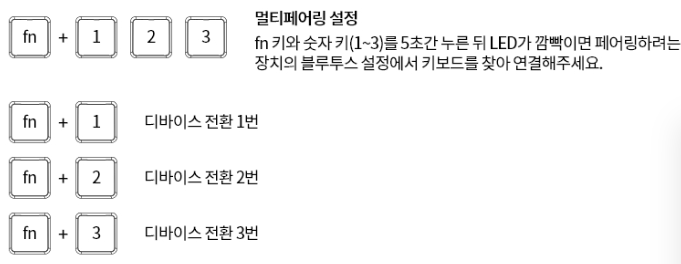
키크론 K5 멀티페어링설정
이제부터 키보드 사용 후기입니다.
키크론 K5 사용후기
키크론 K5를 체험한 가장 큰 감명과 기쁨은 "쫀득" 한 입력감이다. 기존에 가지고 있던 K10은 하늘을 누르는 듯한 감이었다면 K5는 착~~감기는듯한 입력감을 준다. 개인적으로 적축을 체험한 경험이 있는데 밤에 혼자 글을 쓸 때, 조용하게 입력해서 매우 만족하게 글을 작성하였다.(개인취향). 체험으로 K5 청축을 수령했을때, 조금은 당혹감을 가진 것도 사실이다. 청축은 좀 시끄러운데 하는 선입견으로 개봉하고 입력하는데, 소리가 그렇게 크지 않아서 매우 만족하며 사용하고 있다. 거기에 글을 입력하는데 "쫀득"함까지 제공하여 재미있게 글을 작성하고 있다.
. 타건감
이 부분은 상당히 개인적인 영역이며 개인 취향의 부분입니다. 여기에 적는 타건감을 절대적이지 않고 필자의 개인적인 의견임을 먼저 이야기 드립니다. 타건감은 키캡, 스위치, 및 바디와 접지에 따라 천차만별로 달라집니다. 저는 성격이 그렇게 예민하지 않으며 키만 잘 입력되고, 글을 많이 작성하기에 입력하는데 피로감이 적은 것을 위주로 많이 봅니다.
K10 적축을 들이면서 청축에 비해 훨씬 부드럽고 조용히 입력되며 더 빨리 입력되는 새로운 경험을 하게 되었다. 사실 매장에서 청축도 눌러보고 적축도 눌러보았는데, 적축이 조용하게 입력할 수 있어서 K10 적축을 사용하게 되었다. 그런데 이번에 K5 청축 체험하게 되면서 청축에 대한 선입견을 날려버릴 만큼 조용하고 쪽든한 키감은 매우 만족하며 사용하고 있다.
키크론 K5 예쁨주의
이전에 키보드는 입력 장치로만 인식하고 사용하였다. 그러나 키크론은 깔끔하고 심플하고 이쁘다. 검정색 바디에 진회색, 회색의 키보드 색깔과 포인트로 주황색 ‘esc’ 키는 디자인적으로 아주 잘 정돈되었다고 생각한다.
또한 104-key에 숫자키패드가 입력할 수 있어 훨씬 간편하고 쉽게 숫자 등을 입력할 수 있는 편의성이 있다. 한가자 아쉬운 것은 맥OS 사용자에게 ‘num clear’키는 동작을 하지 않는다. 윈도우 사용자만 동작함을 알고 사용하면 좋겠다.
K5 백라이트 사용-18종류 패턴
백라이트를 변경하고 싶으면 오른쪽 상단에 전구 불빛 모양의 키를 누르면 백라이트가 패턴이 전환된다. 18종류의 패턴과 밝기가 조절이 된다.
아래 동영상을 참조하세요. 개인적으로 너무 화려하거나 막~~ 움직이는 것은 정신이 없는 것 같아서 키가 눌러지면 해당 키만 불이 들어오는 것을 선택해서 사용하고 있습니다.
전체적인 결론은 키에 민감하지 않고 맥과 윈도우의 사용성과 뛰어난 디자인 등의 강점을 가지고 있는 키크론 K5 풀배열의 키보드를 한번 구매해서 사용해 보는 것을 적극 추천합니다. 청축이라 시끄럽다는 선입견을 날려버리고 조용히 쫀득한 키감을 즐기기를 원한다면 K5 청축을 강력 추천합니다. 또한 로우프로파일을 제공함으로 손가락과 손목의 피로감도 덜고 글을 오래 작성하는데 있어서 많은 편의성을 제공합니다.
긴글 읽어주셔서 감사합니다.
본 후기는 지티기어로부터 제품을 제공받아 작성한 후기입니다.

미니멀리즘 디자인을 추구하는 애플 기계식 키보드 브랜드 Keychron. 애플/윈도우/안드로이드에서 멀티페어링 되는 무선 키보드를 지금 자세히 알아보세요!
keychron.kr









 추
추





 또
또







![[파워 사용기] MSI MPG A850GL PCIE5 80PLUS GOLD WHITE 850W 파워 후기](https://img.danawa.com/images/attachFiles/6/821/5820610_18.jpg?fitting=Large|320:240&crop=320:240;*,*)










